Start-ekraani paigutuse varundamine opsüsteemides Windows 8.1 ja Windows 8
Operatsioonisüsteemides Windows 8 ja Windows 8.1 on Start Screen loodud puuteekraanisõbraliku Start-menüü asendusena. See võimaldab teil selle paigutust vastavalt soovile kohandada. Saate seal oma lemmikrakendusi ja -dokumente soovitud järjekorras kinnitada ja vabastada paanidena. Kui olete oma avakuva paigutuse oma isiklike eelistuste järgi korraldanud, võiksite paigutuse edasiseks kasutamiseks varundada, nt. et seda pärast Windowsi uuesti installimist uuesti kasutada. Siin on, kuidas saate olemasoleva kohandatud paigutuse varundada.
Reklaam
Operatsioonisüsteemis Windows 8 RTM kinnitati iga installitud rakenduse EXE automaatselt avakuvale, luues tõelise segaduse juhuslikest ikoonidest, mis on pritsitud üle kogu avaekraani loogilises järjekorras või rühmad. Õnneks on Microsoft Windows 8.1-s seda käitumist muutnud. Windows 8.1 ei kinnita midagi automaatselt, nii et saate hoida oma avakuva hästi organiseeritud.
Alguskuva säilitab peaaegu kõik kinnitatud rakenduste ja paanidega seotud andmed järgmises failis:
%LocalAppData%\Microsoft\Windows\appsFolder.itemdata-ms
Peate selle faili varundama. Et seda teha,
1. Otsige üles fail appsFolder.itemdata-ms
Faili appsFolder.itemdata-ms leidmiseks võite kasutada ka järgmist nippi.
- Vajutage klaviatuuril korraga klahve Win+R. Ekraanile kuvatakse dialoog "Käivita".
- Sisestage järgmine:
kest: Local AppData
Näpunäide. Shelli käskude täieliku loendi leiate siit: Windows 8 shellikäskude täielik loend.
2. Välju Explorerist:
Enne Exploreri kestast lahkumist avage aken kõrgendatud käsuviip ja tüüp:
cd /d %LocalAppData%\Microsoft\Windows\
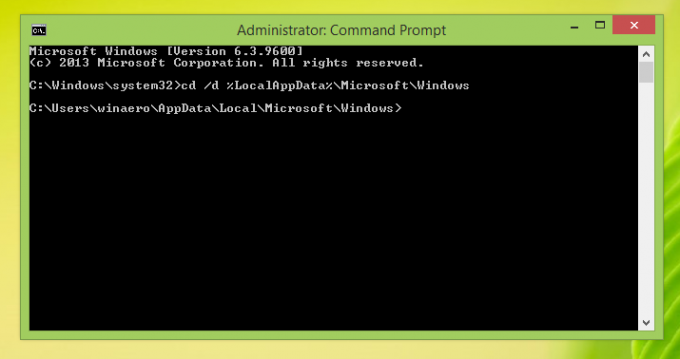 Ärge sulgege seda akent, jätke see avatuks, et saaksite seda hiljem pärast Explorer.exe-st väljumist kasutada.
Ärge sulgege seda akent, jätke see avatuks, et saaksite seda hiljem pärast Explorer.exe-st väljumist kasutada.
Exploreri kestast väljumiseks kasutage tegumiriba või menüü Start salajast kontekstimenüüüksust "Exit Explorer" (paremklõps), mida on hästi kirjeldatud minu järgmises artiklis: "Kuidas Windowsis Exploreri kesta õigesti taaskäivitada".
 Teie töölaua taustpilt ja tegumiriba kaovad:
Teie töölaua taustpilt ja tegumiriba kaovad:
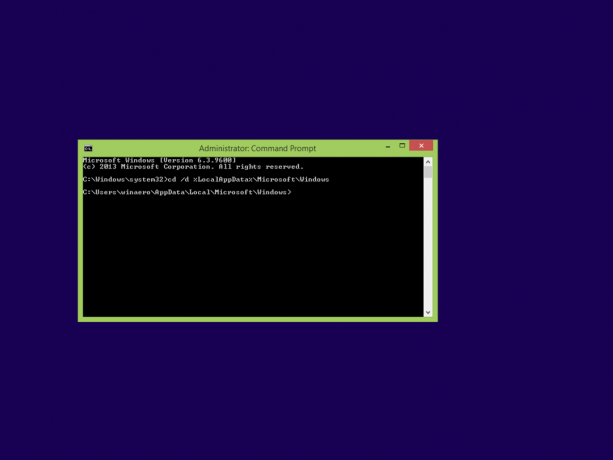
3. Looge oma avakuva paigutuse varukoopia
Sisestage kõrgendatud käsureale järgmine käsk:
kopeeri appsFolder.itemdata-ms c:\backup\*.*
Asendage tee (c:\backup) arvuti tegeliku teega. Kui teie tee sisaldab tühikuid, lisage see jutumärkidesse, st:
kopeeri appsFolder.itemdata-ms "c:\minu varukoopia\*.*"
See on kõik. Nüüd on teil oma Start-ekraani paigutuse varukoopia.
Käivitage Explorer uuesti. Vajutage Ctrl + Shift + Esc klahvid klaviatuuril koos. See avab tegumihalduri. Vali Fail -> Käivita uus ülesanne ja tüüp uurija dialoogis "Uue ülesande loomine":
 Tegumiriba ilmub uuesti.
Tegumiriba ilmub uuesti.
4. Taastage oma alguskuva paigutuse varukoopia
Pärast OS-i uuesti installimist saate algekraani paigutuse kiiresti taastada. Peate tegema need lihtsad sammud:
- Avage kõrgendatud käsuviip.
- Välju Explorerist.
- Sisestage järgmine käsk:
kopeeri /y c:\backup\appsFolder.itemdata-ms "%LocalAppData%\Microsoft\Windows\appsFolder.itemdata-ms"
- Käivitage Explorer uuesti.
Nüüd, kui avate avakuva, näete oma eelmist kohandatud avakuva paigutust. Samuti on võimalik seda mitme arvuti vahel üle kanda.
